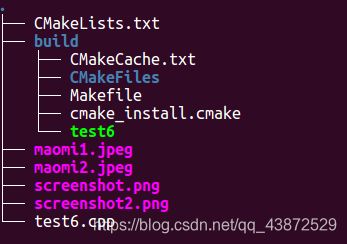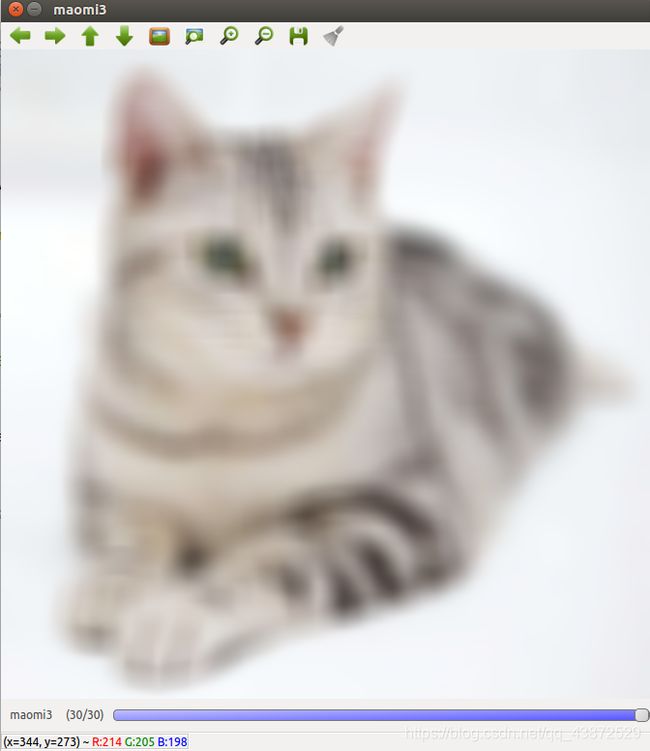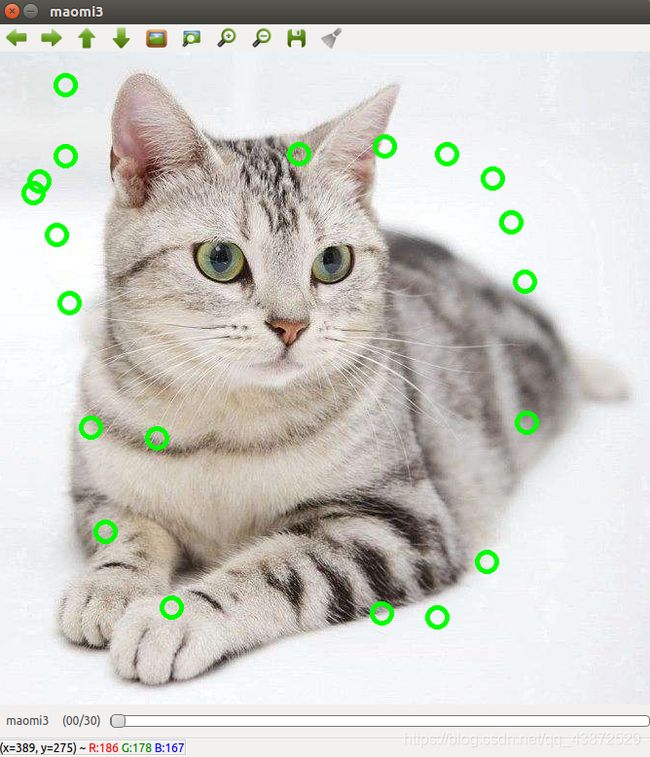OpenCV入门(四)—— 窗口及滑动条操作
OpenCV学习笔记
1.destroyWindow("[str]");
移除并销毁名为str的窗口。
2.destroyAllWindows();
移除并销毁所有窗口。
3.moveWindow("[str]",x ,y );
将名为str的窗口移动到距离桌面左侧x像素距离、距桌面顶部y像素距离的位置上。
4.displayOverlay("[str1]","[str2]",time) ;
在图像str1的区域的顶部显示一个名为str2的消息覆盖层,并且显示time秒,如果time定义为0,即该覆盖层不会消失。
5.displayStatusBar("[str1]","[str2]",time) ;
在图像str1的状态栏(即图像区域左下方显示坐标的位置)显示一个名为str2的消息覆盖层,并且显示time秒,如果time定义为0,即该覆盖层不会消失。
6.createTrackbar("[str1]","[str2]", int value , int count , TrackbarCallback οnchange=0 , voiduserdata = 0 );
创建一个滑动条,其中参数str1表示的是滑动条名;参数str2表示的是对应的窗口名;第三个参数 value是一个整形指针值,这个参数可选,表示的是创建滑动条对应的初始位置;第四个参数 count表示的是滑动条的最大值;第五个参数 onchange为滑动条位置变化时的回调方法;第六个参数 userdata为回传给滑动条的用户数据。
7.setMouseCallback("[str]", MouseCallback onMouse , void* userdata=0 );
创建一个鼠标点击事件,其中参数str表示的是对应的窗口名;第二个参数onMouse为鼠标交互的回调函数;第三个参数 userdata为鼠标操作时回传的用户数据。
8.circle( Mat*img , Point center , int radius , Scalar color , int thickness = 1 );
这个函数表示在图像中画圆,其中第一个参数 img为源图像指针 ; 第二个参数 center 为 Point类型 ,表示圆的圆心坐标 ; 第三个参数 color 为Scalar类型,表示圆的颜色,使用 RGB模式 ; 第四个参数 thickness表示圆的厚度。
鼠标的事件类型
| 事件类型 | 描述 |
|---|---|
| EVENT_MOUSEMOVE | 用户移动鼠标 |
| EVENT_LBUTTONDOWN | 用户按下左键 |
| EVENT_RBUTTONDOWN | 用户按下右键 |
| EVENT_MBUTTONDOWN | 用户按下中键 |
| EVENT_LBUTTONUP | 用户释放左键 |
| EVENT_RBUTTONUP | 用户释放右键 |
| EVENT_MBUTTONUP | 用户释放中键 |
| EVENT_LBUTTONDBLCLK | 用户双击左键 |
| EVENT_RBUTTONDBLCLK | 用户双击右键 |
| EVENT_MBUTTONDBLCLK | 用户双击中键 |
| EVENTMOUSEWHEEL | 用户沿竖直方向滚动鼠标滚轮 |
| EVENT_MOUSEWHEEL | 用户沿水平方向滚动鼠标滚轮 |
上列中1 、2、3 、4、5的代码演示
# CMakeLists.txt文件内容
cmake_minimum_required( VERSION 2.8)
project(test6)
set(CMAKE_CXX_FLAGS "-std=c++11")
find_package(OpenCV 3 REQUIRED)
include_directories( ${OpenCV_INCLUDE_DIRS})
add_executable( test6 test6.cpp )
target_link_libraries(test6 ${OpenCV_LIBS})
// test6.cpp 文件内容
#include演示结果如下
如果出现了图片无法加载的问题可以参考OpenCV入门(二),里面有关于图片路径的问题,这里不作论述。
上列中6 、 7、 8 的代码演示
# CMakeLists.txt 文件内容
cmake_minimum_required(VERSION 2.8)
project(test7)
set(CMAKE_CXX_FLAGS "-std=c++11")
find_package(OpenCV 3 REQUIRED)
include_directories(${OpenCV_INCLUDE_DIRS})
add_executable( test7 test7.cpp )
target_link_libraries(test7 ${OpenCV_LIBS})
// test7.cpp 文件内容
#include